Teil 2: Word: Dokumente suchen
- Word: Dokumente suchen
- Teil 2: Word: Dokumente suchen
- Teil 3: Word: Dokumente suchen
- Teil 4: Word: Dokumente suchen
- Teil 5: Word: Dokumente suchen
Selbst das aktuelle Betriebssystem von Microsoft bietet Möglichkeiten, schnell nach einem bestimmten Textinhalt zu suchen....
Selbst das aktuelle Betriebssystem von Microsoft bietet Möglichkeiten, schnell nach einem bestimmten Textinhalt zu suchen.
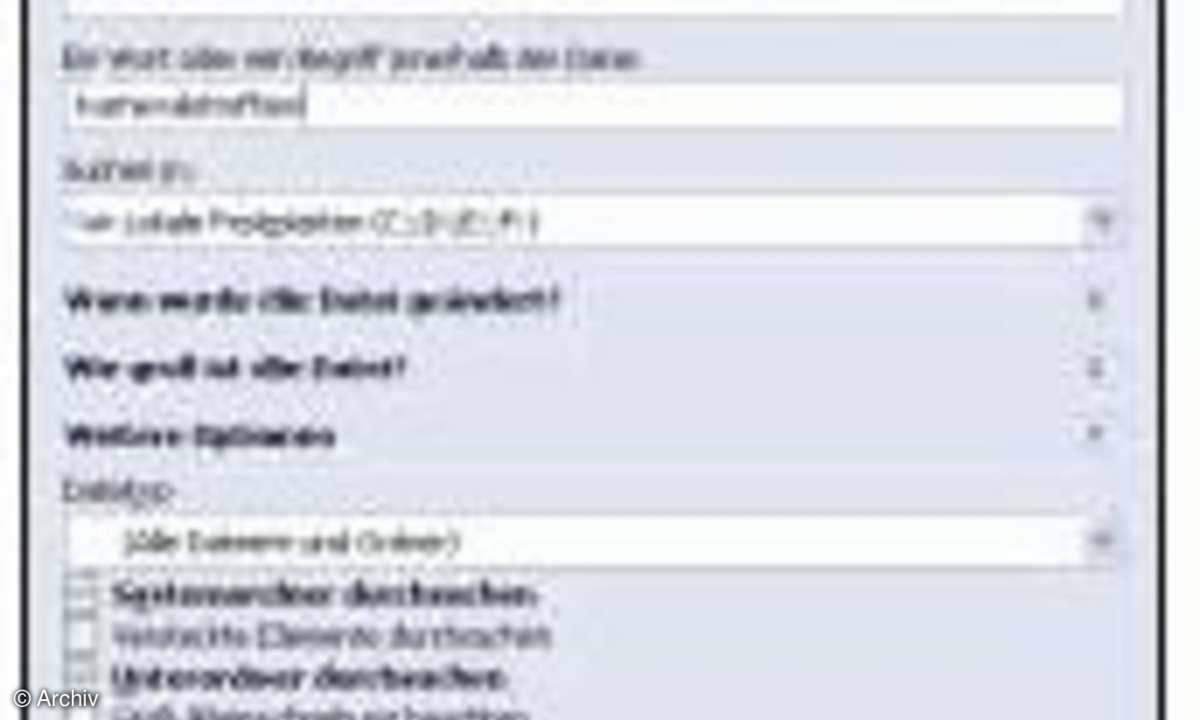
Drücken Sie auf der Tastatur die Taste "F3", um die Windows-Suche zu starten: Das Dialogfenster "Suchergebnisse" öffnet sich. Klicken Sie zunächst links unten auf die Schaltfläche neben "Weitere Optionen".
Wenn Sie sich an einen Teil des Dateinamens erinnern, gestaltet sich die Suche einfach. Tippen Sie das Schlüsselwort im obersten Feld "Gesamter oder Teil des Dateinamens" ein.
Kommen Sie auf diese Weise nicht zum Ziel, tippen Sie in das Feld darunter ein spezifisches Wort aus dem Volltext des gesuchtes Dokumentes. Dieses muss möglichst aussagekräftig sein, damit die Ergebnisliste nicht endlos wird. Beachten Sie, dass sich die Suche auf ein einziges Wort beschränkt.
Darunter legen Sie fest, ob Sie nur einen bestimmten Ordner, eine Partition oder die gesamte Festplatte durchsuchen möchten. Dabei gilt: Je mehr die Suche durchforsten muss, desto länger dauert es.
Um die Suche zu beschleunigen, beschränken Sie sich im Feld "Dateityp" auf die Option "Microsoft Word-Dokument". Achten Sie ferner darauf, dass die Option "Unterordner durchsuchen" aktiviert ist. Starten Sie den Vorgang mit einem Klick auf "Suchen".
Werden Sie auf diese Weise ebenfalls nicht fündig, beispielsweise weil Ihnen kein Schlüsselbegriff einfällt, lassen Sie das Feld "Ein Wort oder ein Begriff innerhalb der Datei:" frei. Öffnen Sie stattdessen die Option "Wann wurde die Datei geändert", und aktivieren Sie die "Datumsangabe". Hier stehen Ihnen drei Möglichkeiten (Erstellung, Zugriff, Bearbeitung) sowie ein frei definierbarer Zeitraum zur Verfügung.
Suchen Sie häufiger nach Dateien, speichern Sie die Suche nach bestimmten Kriterien. Legen Sie wie eben beschrieben die möglichen Verzeichnisse sowie den Dateityp ("Microsoft Word-Dokument") fest. Klicken Sie anschließend in der Menüleiste auf "Datei" und "Suche speichern". Wählen Sie als Speicherort den Desktop und als "Dateiname" eine aussagekräftige Bezeichnung: z.B. "Suche in Word- Dokumenten".
Zukünftig starten Sie die Word spezifische Suche mit einem Doppelklick direkt vom Desktop, ohne dass Sie weitere Einstellungen vornehmen müssen.
In Windows 98 und ME verfügen Sie über dieselben Suchmöglichkeiten, nur weichen die Begriffe sowie die Anordnung der Schaltflächen leicht von einander ab. Hier starten Sie die Suche ebenfalls mit der Taste "F3".











